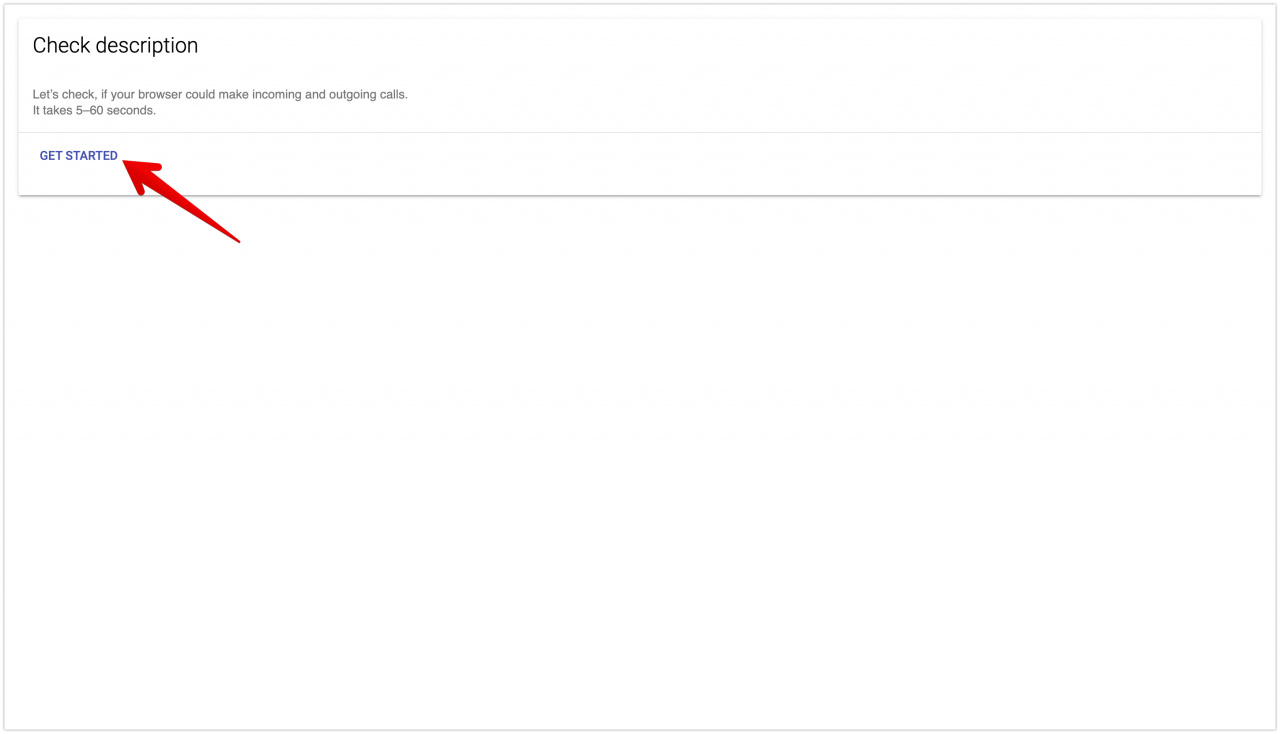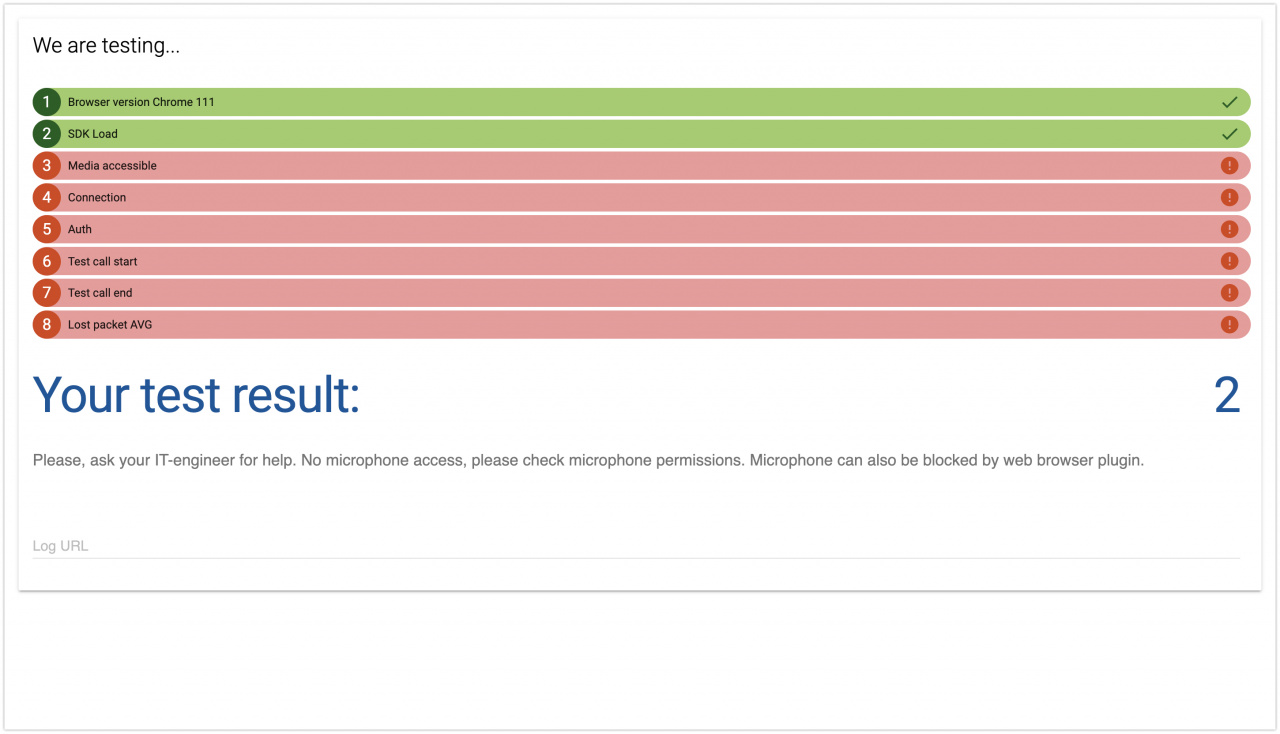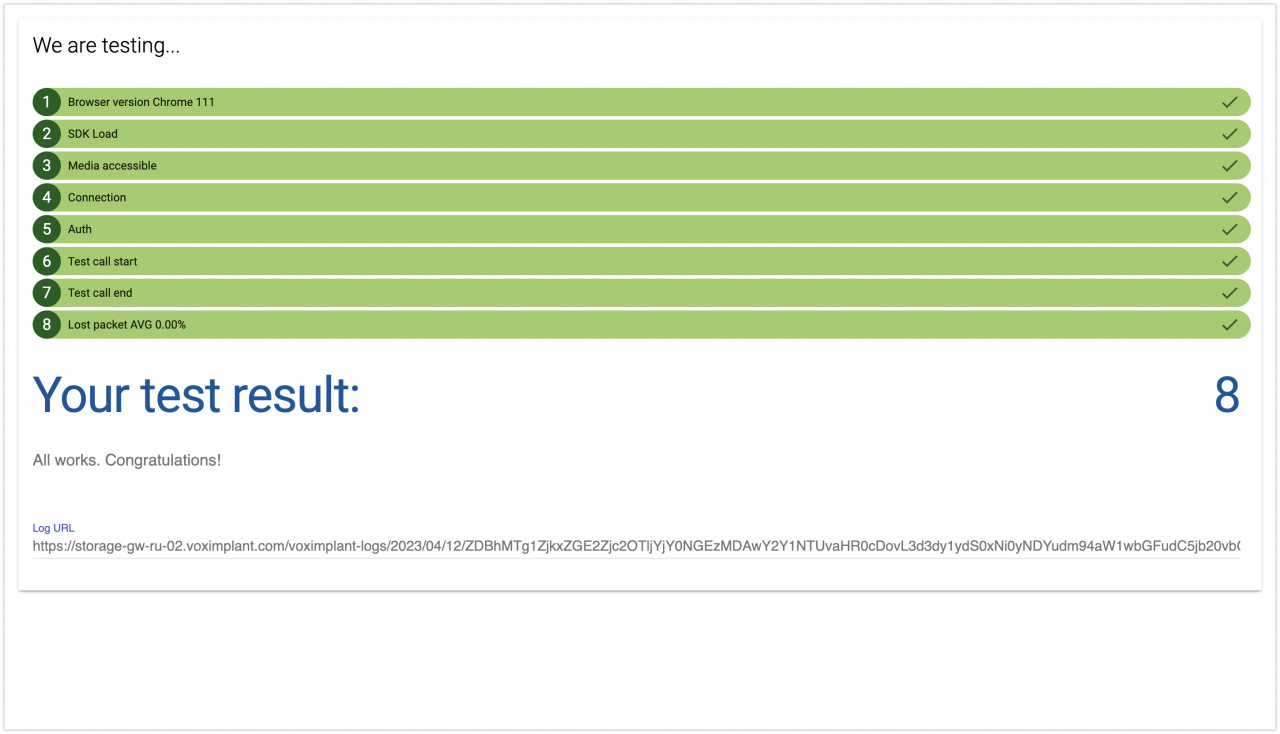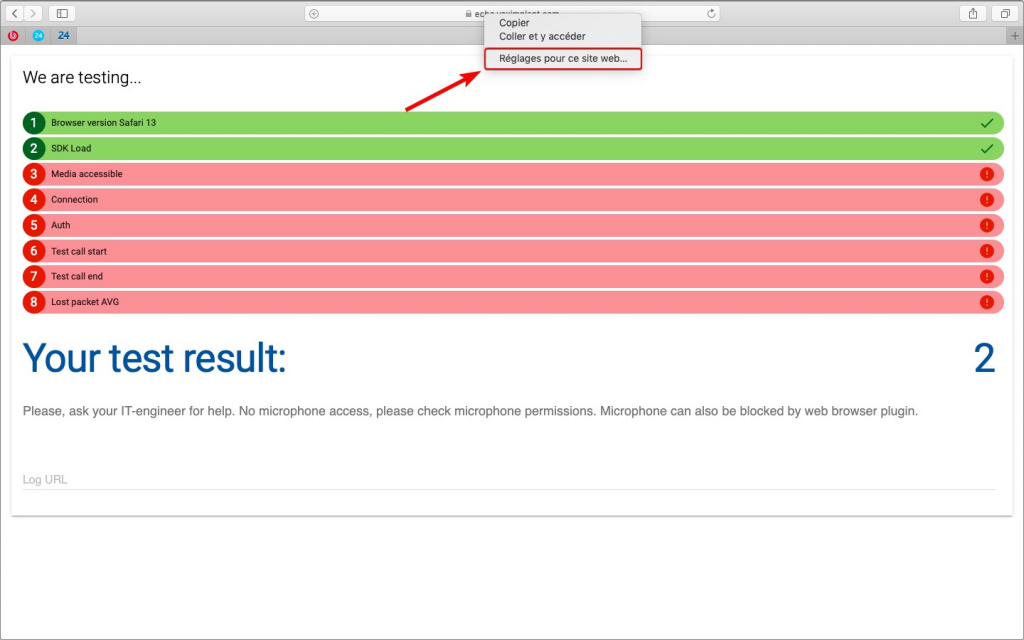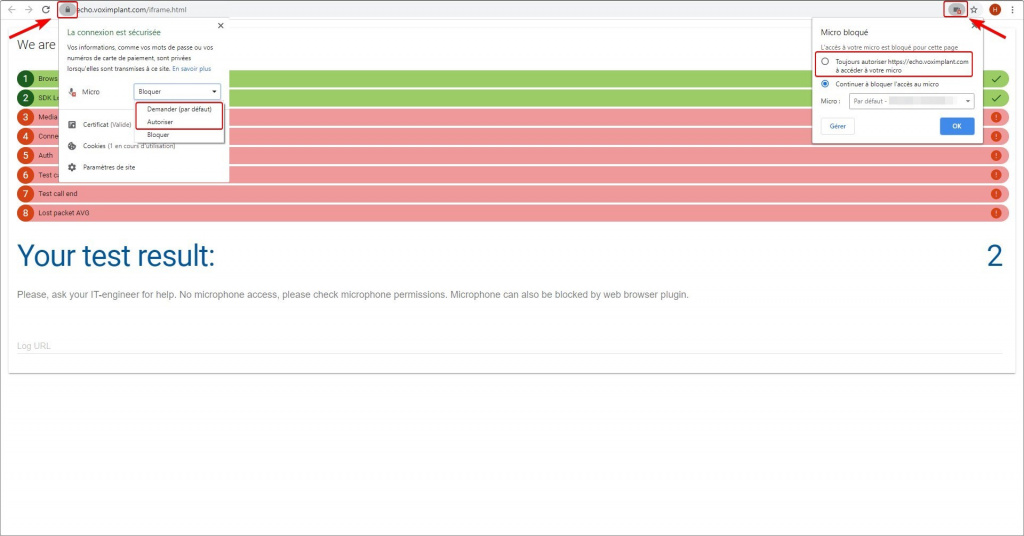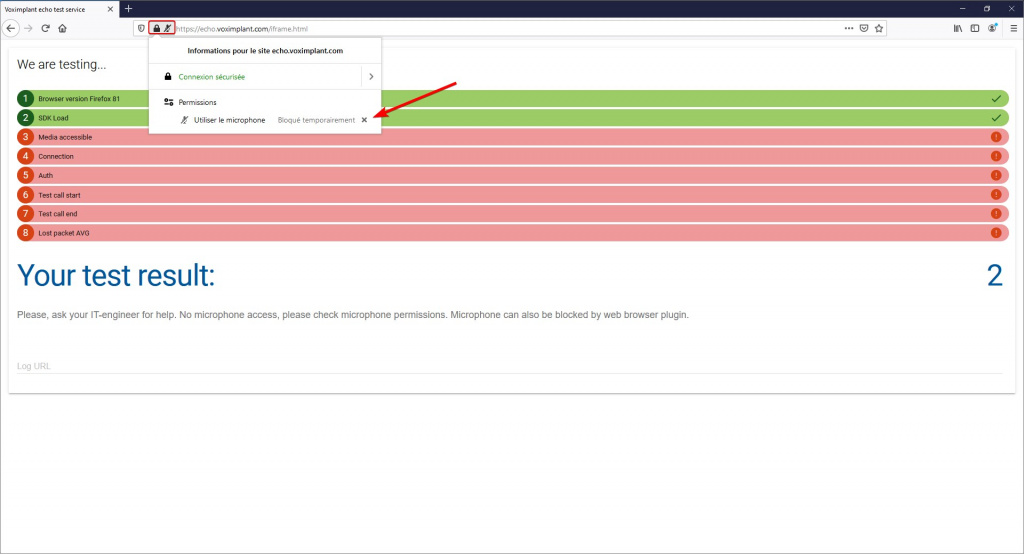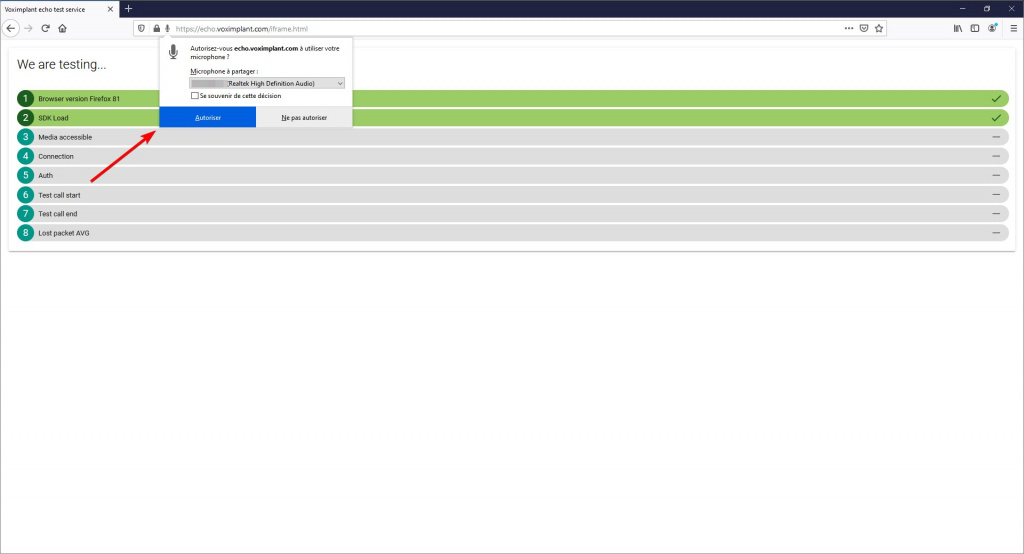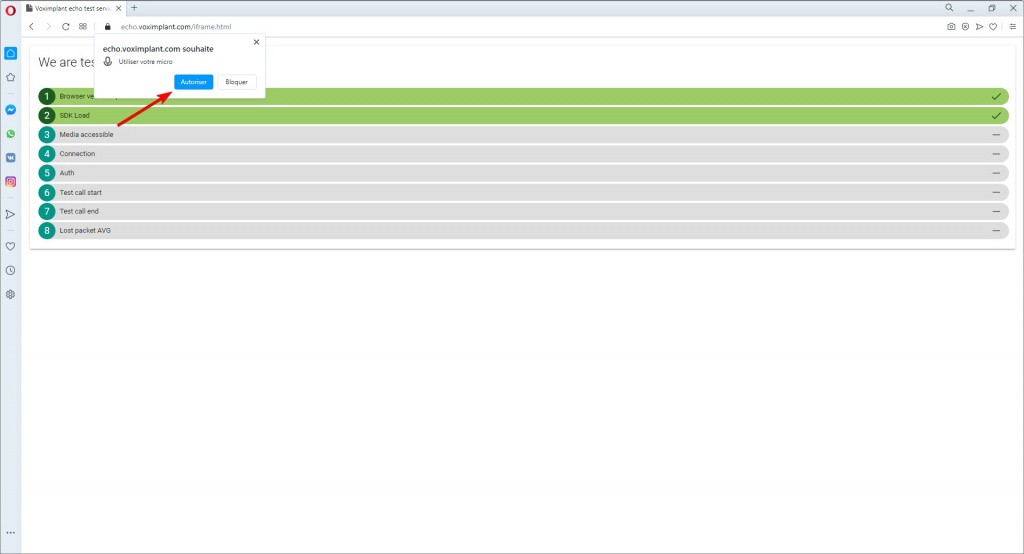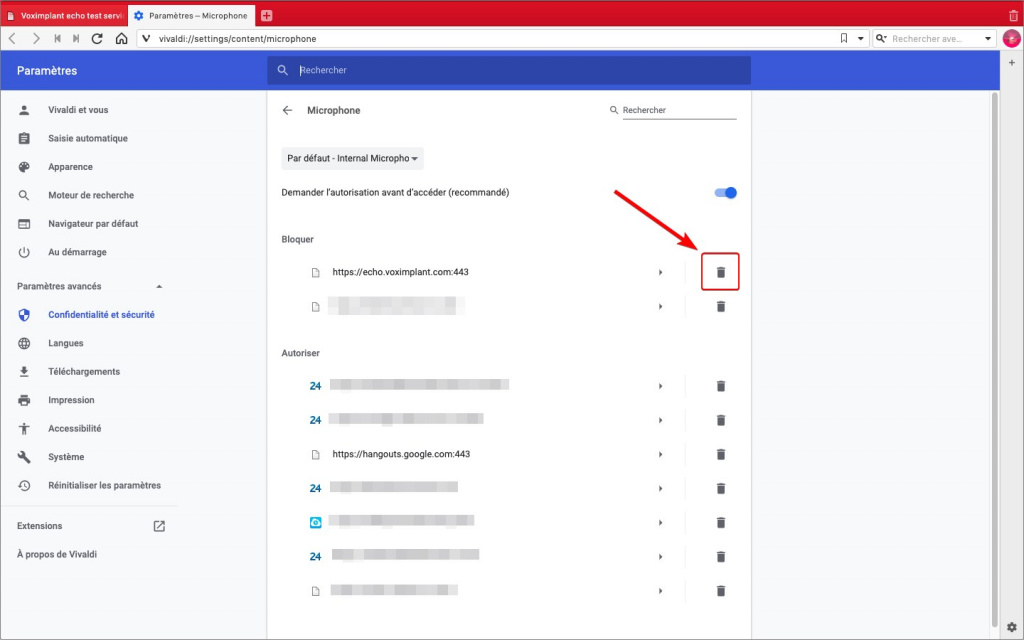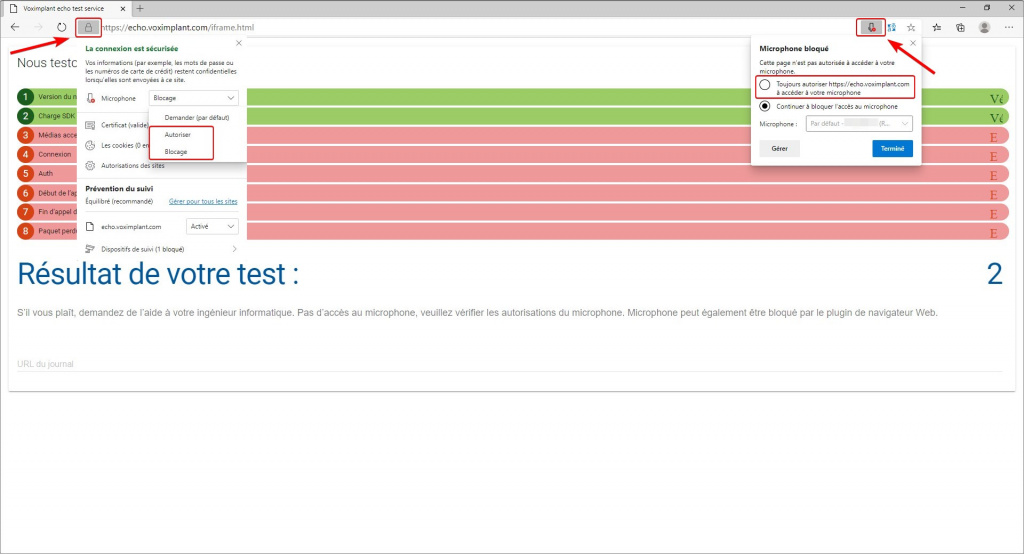Assurez-vous que vous pouvez recevoir et passer des appels dans votre navigateur. Pour cela faire, passez un test de qualité de connexion pour travailler avec la téléphonie.
Comment passer le test
Suivez le lien https://echo.voximplant.com/iframe.html et cliquez sur Get started.
Le service effectuera un test pour vérifier plusieurs paramètres :
- Version du navigateur ;
- Chargement du SDK ;
- Accès au microphone ;
- Autorisation ;
- Appel de test ;
- Qualité de la connexion - perte de signal.
Une fois la vérification réussie, vous verrez son résultat. Si le test révèle des problèmes, le système proposera des moyens de les résoudre.
Si la vérification ne trouve aucune erreur, le test réussira.
Comment autoriser l'utilisation d'un microphone dans les navigateurs
Une erreur courante qui se produit lors de la vérification de la qualité de l'appel est le verrouillage du microphone dans les paramètres du navigateur.
Habituellement, le navigateur demande l'autorisation lors de l'utilisation du microphone dans une fenêtre de notification spéciale. Dans certains cas, cependant, le navigateur n'affiche pas une telle notification et le test de qualité d'appel indique l'absence de microphone. Dans ce cas, vous devez autoriser l'utilisation du microphone dans les paramètres du navigateur.
Apple Safari
Google Chrome
Une icône avec une marque rouge apparaîtra dans la barre d'adresse. Cliquez dessus et sélectionnez l'option Toujours autoriser pour accéder à votre microphone.
Vous pouvez également cliquer sur l'icône de verrouillage dans la barre d'adresse et sélectionner la résolution appropriée pour le microphone - Autoriser ou Demander :
Rechargez la page et recommencez le test.
Mozilla Firefox
Opera
Vivaldi
Dans la barre d'adresse du site web, cliquez sur l’icône de microphone barrée. Dans la fenêtre qui s'ouvre, sélectionnez Modifier.
Vous serez redirigé vers la page des paramètres du navigateur. Cliquez sur la corbeille à côté du site bloqué.
Rechargez la page de test de connexion, cliquez sur l’icône de microphone barrée et sélectionnez Autoriser.
Microsoft Edge (basé sur Chromium)
Une icône avec une marque rouge apparaîtra dans la barre d'adresse. Cliquez dessus et sélectionnez l'option Toujours autoriser pour accéder à votre microphone.
Vous pouvez également cliquer sur l'icône de verrouillage dans la barre d'adresse et sélectionner la résolution appropriée pour le microphone - Autoriser ou Demander :
Rechargez la page pour tester la qualité de la connexion.
Suivez les mêmes instructions pour autoriser l'accès au microphone de votre compte Bitrix24.
De plus, la capacité de passer et de recevoir des appels peut être affectée par la présence d'un bloqueur de publicités dans le navigateur ou l'antivirus. Dans ce cas, faites simplement une exception pour votre compte et le site web pour vérifier la qualité de la connexion.